Tak lama lagi Bulan yang penuh barokah akan datang,semoga dibulan yang penuh barokah kali ini kita lebih khusu dalam menjalankan semua ibadah,dan semoga semua amalan kita tahun ini lebih baik dari tahun yang lalu dan semoga semua ibadah kita diterima oleh Allah SWT...amiin ya rabbal alamiin.. Marhaban ya Ramadhaaan Selamat Menunaikan Ibadah Puasa 1432 Hijriah Mohon Maaf Lahir dan Bathin

Thursday, July 28, 2011
Tuesday, July 19, 2011
Simpan,ambil dan bagikan file kamu dimana saja dan kapan saja dengan Dropbox
Suatu saat USB flash disk mungkin sudah tidak begitu diperlukan lagi untuk mengkopi file ke komputer teman, begitu juga dengan mengirim file melalui email attachment yang bisa jadi akan basi dan ribet. Bahkan Anda tidak perlu membeli harddisk eksternal plus software backup dan synchronize yang cukup mahal untuk membackup file-file penting Anda. Yang Anda perlukan hanya koneksi internet yang memadai dan DROPBOX.
Simpan file-file Anda di kotak penyimpanan (Dropbox)
Ya, era komputasi awan alias cloud computing sudah tiba dan semakin populer. Komputasi tidak melulu harus menggunakan komputer personal (PC) atau laptop yang terinstall oleh puluhan program dan kapasitas penyimpanan data yang besar. Kini kita bisa memanfaatkan software-software yang tersedia di Internet baik untuk keperluan mengolah dokumen ala Word, perhitungan ala Excel, presentasi ala Powerpoint bahkan sistem operasi ala Windows atau Linux pun bisa kita gunakan secara online tanpa harus kita install di komputer kita. Begitu juga dengan penyimpanan data, tidak perlu lagi hardisk komputer kita dijejali ribuan file hingga penuh, kini kita bisa menyimpan data di internet dan mengaksesnya dari manapun dan kapanpun kita mau. Kabar baiknya, hampir semua fasilitas itu FREE alias GRATIS.
Salah satu aplikasi cloud computing yang memungkinkan kita menyimpan, mengakses dan berbagi data kapanpun dimanapun adalah DROPBOX. Dengan mendaftarkan akun DROPBOX (www.dropbox.com), maka Anda sudah berhak dengan media penyimpanan online sebesar 2GB gratis. Ini setara dengan kira-kira 500 lagu MP3 kualitas tinggi, atau 2000 lebih dokumen Word biasa, atau 2000 lebih file PDF jurnal. Bahkan dengan sedikit usaha yaitu merekomendasikan DROPBOX ke teman-teman Anda, Anda bisa mendapatkan tambahan bonus kapasitas sebesar 250MB tiap kali ada referral Anda yang bergabung dengan DROPBOX, maksimal bonus yang bisa diperoleh adalah 8GB. Wow! Masih kurang juga? Jangan khawatir, dengan sedikit merogoh kocek Anda bisa mendapat space hingga 100GB.
Bagaimana DROPBOX bekerja?
Umpama saja Anda memiliki file penting yang ingin Anda simpan di DROPBOX. Maka yang harus Anda lakukan adalah:
* Mendaftarkan akun DROPBOX (hanya untuk pertama)
* Upload file ke DROPBOX, bisa melalui website-nya atau melalui software DROPBOX yang bisa didownload secara gratis. Itu saja!
Lalu apa yang bisa dilakukan dengan file tersebut?
* Anda bisa mengaksesnya dimana saja kapan saja dengan login ke DROPBOX melalui PC, Laptop atau gadget/mobile phone Anda, yang penting ada koneksi internet.
* Anda bisa membagikannya (sharing) ke teman, kolega, customer, dosen, mahasiswa atau siapapun dengan cara mengundangnya melalui email. Kemudian kolega Anda langsung bisa mengaksesnya dengan mendaftarkan akunnya terlebih dahulu di DROPBOX (untuk pertama kali saja).
Simpel, mudah tetapi manfaatnya luar biasa bukan?
Sekarang coba bayangkan jika Anda bekerja di lab riset, dan Anda ingin berbagi jurnal dengan kolega peneliti di lembaga lain atau di luar negeri. Anda tidak perlu mengirimkan jurnal tersebut melalui email attachment yang ribet dan terbatas, Anda juga tidak perlu berulang kali mengirimkannya setiap kali ada tambahan jurnal baru atau ada koreksi pada file-file laporan penelitian. Anda juga tidak perlu repot-repot mensinkronkan file terbaru juga ada perubahan dari kedua belah pihak. Semuanya cukup dilakukan melalui DROPBOX.
Download Dulu Software DROPBOX, Pasti Lebih Mudah
Jika meng-upload atau mengakses file melalui website DROPBOX dirasa masih cukup ribet, cobalah download software DROPBOX ke komputer/laptop/gadget/mobilephone Anda. Setelah terinstall, maka otomatis akan dibuatkan folder DROPBOX.
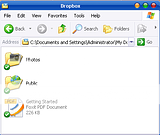
Folder DROPBOX terbentuk secara otomatis
Yang perlu Anda lakukan jika ingin menyimpan file di DROPBOX hanyalah mengkopi file tersebut ke folder DROPBOX, selanjutnya biarlah DROPBOX yang bekerja untuk mengupload dan mensinkronkan file dengan yang ada di server DROPBOX.
Drag atau copy paste file ke folder Dropbox (klik gambar untuk memperbesar)
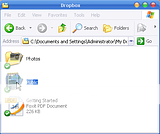
Tunggu beberapa saat hingga file ditandai checklist hijau.(klik gambar untuk memperbesar)
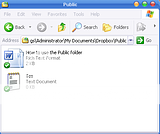
Begitu pula jika Anda menerima kiriman file dari kolega, Anda tidak perlu repot-repot, check saja folder DROPBOX, tanpa kita sadari file tersebut sudah ada di situ. Anda juga akan menerima email notifikasi bahwa Anda telah dikirimi file oleh seseorang.
Selain itu, DROPBOX bisa diinstall di berbagai OS, baik Mac OS, Windows maupun Linux, serta perangkat mobile seperti iPhone, iPod Touch dan Android. Untuk perangkat mobile lain, cukup mengaksesnya melalui browser di http://m.dropbox.com.
Amankah DROPBOX?
Menurut DROPBOX, file-file Anda tersimpan secara aman karena seluruh transfer data dilakukan melalui SSL dan dienkripsi dengan metode AES-256. Singkat cerita, tingkat keamanannya setara dengan data-data perbankan dan militer. Jadi hanya Anda dan teman-teman yang diundang sajalah yang dapat mengakses file tersebut.
So, tunggu apa lagi? Dapatkan akun DROPBOX gratis, install softwarenya dan referensikan ke teman dan kolega.Selanjutnya, selamat menikmati teknologi cloud computing
Sumber
Saturday, July 9, 2011
Cara Mempercepat Download Hingga 6 Kali Lipat dengan Free Download Manager
Bagi anda yang suka mendownload sesuatu dari internet, kecepatan download adalah satu hal yang sangat penting. Anda pasti sangat sebal ketika mendownload suatu file yang berukuran besar dengan kecepatan yang sangat lambat. Untuk itu pada kesempatan kali ini PG akan berbagi tips bagaimana cara mempercepat download hingga 6 kali lipat dengan menggunakan software download manager yang Gratis dan Legal.
Ketika membicarakan masalah software download manager untuk mempercepat download, hampir sebagian besar orang akan menyebut IDM (Internet Download Manager) maupun DAP (Download Accelerator Plus). Hal itu tidaklah mengherankan karena baik IDM maupun DAP memang merupakan software yang paling populer di kelasnya. Akhirnya banyak orang memakai Internet Download Manager dan Download Accelerator bajakan dengan crack sebagai solusinya. Hal ini beresiko terhadap terinfeksinya komputer kita dengan virus, spyware, malware maupun threat berbahaya lainnya yang terkadang disisipkan melalui crack tersebut.
Free Download Manager untuk Mempercepat Download Secara Gratis
Free Download Manager untuk Mempercepat Download Secara Gratis
Untuk itu sekarang PG akan membagikan tips dan cara mempercepat download hingga 6 kali lipat dengan Free Download Manager (FDM). Free Download Manager adalah sofware download manager gratis namun memiliki kemampuan untuk meningkatkan kecepatan download hingga 6 kali lipat! Hasil ini PG peroleh ketika melakukan pengujian terhadap software free download manager.
Untuk membuktikannya, PG melakukan pengujian terhadap peningkatan kecepatan download antara sebelum dan sesudah menggunakan Free Download Manager. Berikut ini adalah hasil perbandingan kecepatan download tersebut :
1. Kecepatan download sebelum menggunakan FDM adalah 34.4 KB/sec
Kecepatan Download Sebelum menggunakan FDM
Kecepatan Download Sebelum menggunakan FDM
2. Kecepatan Download Dengan Menggunakan FDM meningkat drastis menjadi 186 KB/sec atau meningkat hampir 6 kali lipat lebih cepat
Kecepatan Download dengan Menggunakan FDM Meningkat Drastis
Kecepatan Download dengan Menggunakan FDM Meningkat Drastis
Dengan begitu didapatkan hasil bahwa kecepatan download sesudah menggunakan Free Download Manager meningkat hingga 5,5 atau hampir 6 kali lebih cepat daripada sebelum menggunakan FDM.
Fitur dari Free Download Manager (FDM) adalah :
1. Gratis dan Legal
Tidak seperti software Internet Download Manager (IDM) atau Download Accelerator Plus (DAP) yang berbayar, Free Download Manager (FDM) ini bisa anda gunakan secara gratis dengan kemampuan yang tidak kalah ampuh.
2. Support BitTorent
Bagi anda pengguna windows 2000,XP,2003 maupun Vista, anda bisa menikmati fitur support BitTorent ini. Dengan fitur ini anda bisa mendownload dari BitTorent protocol tanpa menggunakan software torrent downloader.
3. Upload Manager
Dengan kemampuan ini, anda bisa dengan mudah mengupload file dan berbagi dengan teman anda langsung melalui FDM
4. Support Video Download
FDM mampu mendownload video dalam berbagai format termasuk flash video format (.flv) seperti yang digunakan oleh YouTube, Google Video, dsb. Anda bisa mendownloadnya sebagai .flv atau langsung mengconvertnya ke berbagai format video populer lainnya.
5. Remote Control
Anda bisa mengakses Free Download Manager secara remote via internet mulai dari membuat download baru, melihat list download yang sedang aktif maupun proses download yang sudah selesai.
6. Portable Mode
Anda tidak perlu menginstal FDM lagi ketika anda ingin menggunakan komputer lain. Anda cukup membuat versi portable dari Free Download Manager dengan mudah dari menu yang telah disediakan.
7. Menu Pengaturan Audio/Video yang Lengkap
Anda bisa melihat video atau mendengarkan audio bahkan ketika proses download belum selesai. Setelah proses download selesai anda juga bisa langsung mengconvertnya menjadi format yang anda inginkan. Semua bisa anda setting secara otomatis.
8. Download Acceleration
Ketika anda mendownload file, Free Download Manager akan membagi file tersebut menjadi beberapa bagian dan mendownloadnya secara bersamaan. Hal ini membuat proses download menjadi jauh lebih cepat. Sesuai dengan pengujian yang PG gunakan, FDM bisa mempercepat download hingga hampir 6 kali lebih cepat.
9. Resume proses download file yang broken
Ada kalanya ketika kita mendownload file, maka ada hal-hal yang membuat proses download kita terhenti misalnya saja koneksi yang tiba-tiba down, lampu yang tiba-tiba mati, komputer yang restart tiba-tiba dan masih banyak penyebab lainnya. Hal tersebut membuat proses download kita terhenti. Dengan Free Download Manager, anda bisa meresume atau melanjutkan proses download yang terhenti tersebut. Hal ini akan menghemat waktu dan uang anda daripada harus mendownload semuanya dari awal lagi.
10. Pengaturan File dan Scheduler file yang powerful
Anda bisa mengatur jenis-jenis file yang anda download berdasarkan tipe nya. Anda bisa menyimpan tipe-tipe tersebut di folder yang berbeda ketika anda mendownloadnya. Anda juga bisa start dan pause proses download yang sedang berlangsung.
11. Pengaturan Penggunaan Traffic dan Kecepatan Internet
Ada kalanya anda ingin download sambil browsing. Terkadang kita jengkel ketika mendownload suatu file dengan software download manager, maka bandwidth akan tersedot habis untuk mendownload file tersebut. Akibatnya browsing menjadi sangat lemot. Nah dengan Free Download Manager ini anda bisa mengatur berapa traffic atau bandwidth yang ingin anda gunakan untuk download, sehingga sisanya bisa anda gunakan untuk browsing tanpa terganggu proses download yang sedang berlangsung
12. Memiliki Site Explorer
Dengan Site Explorer, anda bisa dengan mudah melihat dan mengatur folder tempat anda menyimpan file hasil download anda.
13. Memiliki HTML Spider
Anda bisa mendownload halaman sebuah situs dengan menggunakan HTML spider ini. Anda juga bisa memerintahkan HTML Spider ini untuk hanya mendownload file dengan tipe tertentu di sebuah halaman website.
14. Download bersamaan dari banyak server Mirror sekaligus
Free Download Manager akan mendownload file dari banyak mirror sekaligus untuk semakin meningkatkan kecepatan download anda.
15. Proteksi terhadap Spyware dan Adware dari Komunitas FDM
Ketika anda mendownload sebuah file, maka anda bisa secara langsung melihat komentar pengguna FDM di seluruh dunia yang sudah mendownload file tersebut. Dengan begitu anda bisa membaca peringatan dari komunitas ketika file yang anda download ternyata berbahaya dan mengandung virus, spyware, adware maupun threats berbahaya lainnya.
Fitur sebanyak itu dan fakta hasil pengujian PG menunjukkan bahwa Free Download Manager tidak kalah, bahkan bisa lebih unggul dari software download manager berbayar yang populer saat ini.
Untuk itu bagi anda yang suka mendownload file dari internet, berikut ini PG berikan tips bagaimana cara install dan cara menggunakan Free Download Manager secara detail langkah demi langkah :
http://www.blogger.com/img/blank.gif
1. Download FDM secara gratis disini :
Download FDM
2. Double Klik Installer FDM yang baru saja anda download
Double Klik Installer FDM
Double Klik Installer FDM
3. Klik Next untuk memulai proses instalasi Free Download Manager
Memulai Instalasi FDM
Memulai Instalasi FDM
4. Pilih I Accept the Agreement dan Klik Next hingga proses instalasi selesai
Proses Instalasi FDM
Proses Instalasi FDM
5. Klik Finish Ketika Proses Instalasi selesai
Proses Instalasi FDM Selesai
Proses Instalasi FDM Selesai
6. Free Download Manager akan otomatis terbuka saat pertama kali penginstalan. Ketika keluar dialog box, silahkan pilih kecepatan koneksi internet anda dan klik Finish
Setting Awal FDM
Setting Awal FDM
7. Untuk mendownload file, cukup klik link file yang ingin anda download (Di contoh berikut ini saya mendownload dari mediafire)
Memulai Proses Download
Memulai Proses Download
8. Atur pengaturan untuk penyimpanan file dan klik OK
Pengaturan penyimpanan File
Pengaturan penyimpanan File
9. Ketika muncul Kotak Konfirmasi, centang “Do Not Preview in The Future” dan klik Yes
Konfirmasi Download
Konfirmasi Download
10. Selamat menikmati kecepatan download anda secara maksimal.
Dengan menggunakan Free Download Manager ini, proses download anda bisa menjadi lebih cepat hingga 6 kali lipat. Meningkatnya kecepatan download ini akan menghemat waktu, biaya dan mendownload file menjadi lebih menyenangkan.
Ketika membicarakan masalah software download manager untuk mempercepat download, hampir sebagian besar orang akan menyebut IDM (Internet Download Manager) maupun DAP (Download Accelerator Plus). Hal itu tidaklah mengherankan karena baik IDM maupun DAP memang merupakan software yang paling populer di kelasnya. Akhirnya banyak orang memakai Internet Download Manager dan Download Accelerator bajakan dengan crack sebagai solusinya. Hal ini beresiko terhadap terinfeksinya komputer kita dengan virus, spyware, malware maupun threat berbahaya lainnya yang terkadang disisipkan melalui crack tersebut.
Free Download Manager untuk Mempercepat Download Secara Gratis
Free Download Manager untuk Mempercepat Download Secara Gratis
Untuk itu sekarang PG akan membagikan tips dan cara mempercepat download hingga 6 kali lipat dengan Free Download Manager (FDM). Free Download Manager adalah sofware download manager gratis namun memiliki kemampuan untuk meningkatkan kecepatan download hingga 6 kali lipat! Hasil ini PG peroleh ketika melakukan pengujian terhadap software free download manager.
Untuk membuktikannya, PG melakukan pengujian terhadap peningkatan kecepatan download antara sebelum dan sesudah menggunakan Free Download Manager. Berikut ini adalah hasil perbandingan kecepatan download tersebut :
1. Kecepatan download sebelum menggunakan FDM adalah 34.4 KB/sec
Kecepatan Download Sebelum menggunakan FDM
Kecepatan Download Sebelum menggunakan FDM
2. Kecepatan Download Dengan Menggunakan FDM meningkat drastis menjadi 186 KB/sec atau meningkat hampir 6 kali lipat lebih cepat
Kecepatan Download dengan Menggunakan FDM Meningkat Drastis
Kecepatan Download dengan Menggunakan FDM Meningkat Drastis
Dengan begitu didapatkan hasil bahwa kecepatan download sesudah menggunakan Free Download Manager meningkat hingga 5,5 atau hampir 6 kali lebih cepat daripada sebelum menggunakan FDM.
Fitur dari Free Download Manager (FDM) adalah :
1. Gratis dan Legal
Tidak seperti software Internet Download Manager (IDM) atau Download Accelerator Plus (DAP) yang berbayar, Free Download Manager (FDM) ini bisa anda gunakan secara gratis dengan kemampuan yang tidak kalah ampuh.
2. Support BitTorent
Bagi anda pengguna windows 2000,XP,2003 maupun Vista, anda bisa menikmati fitur support BitTorent ini. Dengan fitur ini anda bisa mendownload dari BitTorent protocol tanpa menggunakan software torrent downloader.
3. Upload Manager
Dengan kemampuan ini, anda bisa dengan mudah mengupload file dan berbagi dengan teman anda langsung melalui FDM
4. Support Video Download
FDM mampu mendownload video dalam berbagai format termasuk flash video format (.flv) seperti yang digunakan oleh YouTube, Google Video, dsb. Anda bisa mendownloadnya sebagai .flv atau langsung mengconvertnya ke berbagai format video populer lainnya.
5. Remote Control
Anda bisa mengakses Free Download Manager secara remote via internet mulai dari membuat download baru, melihat list download yang sedang aktif maupun proses download yang sudah selesai.
6. Portable Mode
Anda tidak perlu menginstal FDM lagi ketika anda ingin menggunakan komputer lain. Anda cukup membuat versi portable dari Free Download Manager dengan mudah dari menu yang telah disediakan.
7. Menu Pengaturan Audio/Video yang Lengkap
Anda bisa melihat video atau mendengarkan audio bahkan ketika proses download belum selesai. Setelah proses download selesai anda juga bisa langsung mengconvertnya menjadi format yang anda inginkan. Semua bisa anda setting secara otomatis.
8. Download Acceleration
Ketika anda mendownload file, Free Download Manager akan membagi file tersebut menjadi beberapa bagian dan mendownloadnya secara bersamaan. Hal ini membuat proses download menjadi jauh lebih cepat. Sesuai dengan pengujian yang PG gunakan, FDM bisa mempercepat download hingga hampir 6 kali lebih cepat.
9. Resume proses download file yang broken
Ada kalanya ketika kita mendownload file, maka ada hal-hal yang membuat proses download kita terhenti misalnya saja koneksi yang tiba-tiba down, lampu yang tiba-tiba mati, komputer yang restart tiba-tiba dan masih banyak penyebab lainnya. Hal tersebut membuat proses download kita terhenti. Dengan Free Download Manager, anda bisa meresume atau melanjutkan proses download yang terhenti tersebut. Hal ini akan menghemat waktu dan uang anda daripada harus mendownload semuanya dari awal lagi.
10. Pengaturan File dan Scheduler file yang powerful
Anda bisa mengatur jenis-jenis file yang anda download berdasarkan tipe nya. Anda bisa menyimpan tipe-tipe tersebut di folder yang berbeda ketika anda mendownloadnya. Anda juga bisa start dan pause proses download yang sedang berlangsung.
11. Pengaturan Penggunaan Traffic dan Kecepatan Internet
Ada kalanya anda ingin download sambil browsing. Terkadang kita jengkel ketika mendownload suatu file dengan software download manager, maka bandwidth akan tersedot habis untuk mendownload file tersebut. Akibatnya browsing menjadi sangat lemot. Nah dengan Free Download Manager ini anda bisa mengatur berapa traffic atau bandwidth yang ingin anda gunakan untuk download, sehingga sisanya bisa anda gunakan untuk browsing tanpa terganggu proses download yang sedang berlangsung
12. Memiliki Site Explorer
Dengan Site Explorer, anda bisa dengan mudah melihat dan mengatur folder tempat anda menyimpan file hasil download anda.
13. Memiliki HTML Spider
Anda bisa mendownload halaman sebuah situs dengan menggunakan HTML spider ini. Anda juga bisa memerintahkan HTML Spider ini untuk hanya mendownload file dengan tipe tertentu di sebuah halaman website.
14. Download bersamaan dari banyak server Mirror sekaligus
Free Download Manager akan mendownload file dari banyak mirror sekaligus untuk semakin meningkatkan kecepatan download anda.
15. Proteksi terhadap Spyware dan Adware dari Komunitas FDM
Ketika anda mendownload sebuah file, maka anda bisa secara langsung melihat komentar pengguna FDM di seluruh dunia yang sudah mendownload file tersebut. Dengan begitu anda bisa membaca peringatan dari komunitas ketika file yang anda download ternyata berbahaya dan mengandung virus, spyware, adware maupun threats berbahaya lainnya.
Fitur sebanyak itu dan fakta hasil pengujian PG menunjukkan bahwa Free Download Manager tidak kalah, bahkan bisa lebih unggul dari software download manager berbayar yang populer saat ini.
Untuk itu bagi anda yang suka mendownload file dari internet, berikut ini PG berikan tips bagaimana cara install dan cara menggunakan Free Download Manager secara detail langkah demi langkah :
http://www.blogger.com/img/blank.gif
1. Download FDM secara gratis disini :
Download FDM
2. Double Klik Installer FDM yang baru saja anda download
Double Klik Installer FDM
Double Klik Installer FDM
3. Klik Next untuk memulai proses instalasi Free Download Manager
Memulai Instalasi FDM
Memulai Instalasi FDM
4. Pilih I Accept the Agreement dan Klik Next hingga proses instalasi selesai
Proses Instalasi FDM
Proses Instalasi FDM
5. Klik Finish Ketika Proses Instalasi selesai
Proses Instalasi FDM Selesai
Proses Instalasi FDM Selesai
6. Free Download Manager akan otomatis terbuka saat pertama kali penginstalan. Ketika keluar dialog box, silahkan pilih kecepatan koneksi internet anda dan klik Finish
Setting Awal FDM
Setting Awal FDM
7. Untuk mendownload file, cukup klik link file yang ingin anda download (Di contoh berikut ini saya mendownload dari mediafire)
Memulai Proses Download
Memulai Proses Download
8. Atur pengaturan untuk penyimpanan file dan klik OK
Pengaturan penyimpanan File
Pengaturan penyimpanan File
9. Ketika muncul Kotak Konfirmasi, centang “Do Not Preview in The Future” dan klik Yes
Konfirmasi Download
Konfirmasi Download
10. Selamat menikmati kecepatan download anda secara maksimal.
Dengan menggunakan Free Download Manager ini, proses download anda bisa menjadi lebih cepat hingga 6 kali lipat. Meningkatnya kecepatan download ini akan menghemat waktu, biaya dan mendownload file menjadi lebih menyenangkan.
calligraphy
Q-Dir: Software Untuk Memanage File dengan Mudah dan Cepat!
Memanage file menggunakan windows explorer terkadang juga melelahkan. Apalagi jika file yang akan kita manage jumlahnya sangat banyak. Hal ini dikarenakan hanya ada 1 tab windows explorer dalam 1 window. Sehingga ketika kita ingin mengcopy, mengedit, memindah file dll ke lokasi yang lain, maka kita harus membuka windows explorer lain di window yang baru.
Q-Dir: Software Untuk Memanage File dengan Mudah dan Cepat!
Beruntung ada software Q-Dir gratis ini. Q-Dir adalah software file management yang berbasis pada windows explorer, namun memiliki 4 tab sekaligus dalam 1 window. Tidak hanya memiliki 4 tab sekaligus, Q-Dir juga memiliki berbagai macam fungsionalitas lebih yang tidak dimiliki oleh windows explorer.
Beberapa fitur dari Q-Dir antara lain:
1. Mempercepat anda dalam mengakses file atau yang paling sering anda akses.
2. Memiliki fitur Drag and Drop untuk memindah file.
3. Anda bisa melakukan copy paste antara Q-Dir directory views dan program lainnya seperti MS Explorer.
4. Memiliki akses popup menu ke desktpp dan my computer.
5. Anda bisa mengatur besarnya tampilan di layar Q-Dir
6. Anda bisa memberi warna yang berbeda untuk masing-masing tipe file (misalnya warna biru untuk .exe, warna merah untuk .txt, dsb)
7. Memiliki fitur highlight filter untuk memudahkan anda dalam mencari dan memilih file.
8. Memiliki fitur file filter untuk memudahkan memilih file.
9. Memudahkan anda dalam mengakses file dan folder dengan lebih cepat.
10. Memiliki fitur tree-view baik single maupun quadruple.
11. Dilengkapi dengan preview setiap file yang anda akses.
12. Q-Dir merupakan software portable yang tidak perlu anda install.
13. Memiliki berbagai fitur yang tidak dimiliki oleh windows explorer seperti faster edit, file association, setting transfer, folder size column, printing dll.
Q-Dir: Software Untuk Memanage File dengan Mudah dan Cepat!
Bagi anda yang ingin mendownload Q-Dir, anda bisa mendapatkannya secara gratis disini:
http://www.blogger.com/img/blank.gif
http://www.softwareok.com/?Download=Q-Dir
Ketika halaman tersebut sudah terbuka, anda bisa mendownload versi Q-Dir yang anda inginkan.
Download Q-Dir Gratis
Dengan Q-Dir, anda bisa memanage file dan folder di komputer windows anda dengan lebih cepat dan mudah. Selamat mencoba happy
Sumber www.pusatgratis.com
Q-Dir: Software Untuk Memanage File dengan Mudah dan Cepat!
Beruntung ada software Q-Dir gratis ini. Q-Dir adalah software file management yang berbasis pada windows explorer, namun memiliki 4 tab sekaligus dalam 1 window. Tidak hanya memiliki 4 tab sekaligus, Q-Dir juga memiliki berbagai macam fungsionalitas lebih yang tidak dimiliki oleh windows explorer.
Beberapa fitur dari Q-Dir antara lain:
1. Mempercepat anda dalam mengakses file atau yang paling sering anda akses.
2. Memiliki fitur Drag and Drop untuk memindah file.
3. Anda bisa melakukan copy paste antara Q-Dir directory views dan program lainnya seperti MS Explorer.
4. Memiliki akses popup menu ke desktpp dan my computer.
5. Anda bisa mengatur besarnya tampilan di layar Q-Dir
6. Anda bisa memberi warna yang berbeda untuk masing-masing tipe file (misalnya warna biru untuk .exe, warna merah untuk .txt, dsb)
7. Memiliki fitur highlight filter untuk memudahkan anda dalam mencari dan memilih file.
8. Memiliki fitur file filter untuk memudahkan memilih file.
9. Memudahkan anda dalam mengakses file dan folder dengan lebih cepat.
10. Memiliki fitur tree-view baik single maupun quadruple.
11. Dilengkapi dengan preview setiap file yang anda akses.
12. Q-Dir merupakan software portable yang tidak perlu anda install.
13. Memiliki berbagai fitur yang tidak dimiliki oleh windows explorer seperti faster edit, file association, setting transfer, folder size column, printing dll.
Q-Dir: Software Untuk Memanage File dengan Mudah dan Cepat!
Bagi anda yang ingin mendownload Q-Dir, anda bisa mendapatkannya secara gratis disini:
http://www.blogger.com/img/blank.gif
http://www.softwareok.com/?Download=Q-Dir
Ketika halaman tersebut sudah terbuka, anda bisa mendownload versi Q-Dir yang anda inginkan.
Download Q-Dir Gratis
Dengan Q-Dir, anda bisa memanage file dan folder di komputer windows anda dengan lebih cepat dan mudah. Selamat mencoba happy
Sumber www.pusatgratis.com
Apakah Komputer Anda Sudah Terlindungi? Cek dengan F-Secure Health Check!
Apakah anda penasaran dengan tingkat keamanan komputer anda? Apakah komputer anda sudah terlindungi dengan baik? atau apakah komputer anda termasuk dalam kategori komputer yang “sehat” dan kebal terhadap virus dll? Anda tidak perlu penasaran, karena anda bisa mengetahuinya dengan menggunakan F-Secure Health Check secara gratis!
Apakah Komputer Anda Sudah Terlindungi? Cek dengan F-Secure Health Check!
F-Secure Health Check adalah layanan pengecekan kesehatan komputer anda secara online. Anda bisa mengakses F-Secure Health Check ini secara gratis. Dengan menggunakan F-Secure Health Check ini, anda bisa memastikan bahwa komputer anda berada dalam kondisi yang “sehat” dan terlindungi dari berbagai hal yang bisa membahayakan sistem komputer anda. Bahkan F-Secure Health Check juga akan memberikan anda saran dan solusi jika ternyata F-Secure Health Check menemukan hal-hal yang perlu untuk diperbaiki di sistem komputer anda.
F-Secure Health Check akan melakukan berbagai macam pengecekan, antara lain:
1. Melakukan pengecekan apakah kondisi firewall, anti-virus dan anti-spyware anda berada dalam kondisi yang up to date.
2. Melakukan pengecekan Apakah dokumen dan data-data penting anda sudah terbackup secara otomatis.
3. Melakukan pengecekan apakah software yang ada di komputer anda sudah up to date.
4. Menampilkan report kesehatan komputer anda secara jelas dan memberikan solusi bila ditemukan adanya hal-hal yang tidak sehat di komputer anda. Misalnya saja, jika ada software yang tidak up to date, maka F-Secure Health Check akan memberikan solusi link untuk mengupdate software tersebut.
Bagi anda yang penasaran dengan tingkat keamanan dan kesehatan komputer anda, silahkan cek dengan menggunakan F-Secure Health Check secara gratis. Ikuti caranya berikut ini:
1. Kunjungi situs berikut ini:
http://www.f-secure.com/en_EMEA-Labs/security-threats/tools/health-check/
2. Centang opsi “I have read and accepted the license terms” kemudian klik Run Check.
Centang opsi "I have read and accepted the license terms" kemudian klik Run Check
3. Jika muncul windows popup, klik “Run”
Jika muncul windows popup, klik "Run"
4. Proses pengecekan kesehatan komputer anda akan dimulai, tunggu hingga proses tersebut selesai.
Proses pengecekan kesehatan komputer anda akan dimulai
5. Ketika proses pengecekan selesai, anda akan disuguhi dengan report yang jelas mengenai kesehatan komputer anda, mulai dari security report, backup report, software report, dan terakhir anda diberikan solusi untuk mengatasinya jika kompuhttp://www.blogger.com/img/blank.gifter anda ditemukan kurang sehat oleh F-Secure.
F-secure Health Check Report
Dengan menggunakan F-Secure Health Check, maka anda bisa mengetahui tingkat keamanan dan kesehatan komputer anda. Dengan solusi yang diberikan F-Secure Health Check, keamanan dan kesehatan komputer anda bisa ditingkatkan dalam taraf yang optimal. Selamat mencoba happy
Sumber
Apakah Komputer Anda Sudah Terlindungi? Cek dengan F-Secure Health Check!
F-Secure Health Check adalah layanan pengecekan kesehatan komputer anda secara online. Anda bisa mengakses F-Secure Health Check ini secara gratis. Dengan menggunakan F-Secure Health Check ini, anda bisa memastikan bahwa komputer anda berada dalam kondisi yang “sehat” dan terlindungi dari berbagai hal yang bisa membahayakan sistem komputer anda. Bahkan F-Secure Health Check juga akan memberikan anda saran dan solusi jika ternyata F-Secure Health Check menemukan hal-hal yang perlu untuk diperbaiki di sistem komputer anda.
F-Secure Health Check akan melakukan berbagai macam pengecekan, antara lain:
1. Melakukan pengecekan apakah kondisi firewall, anti-virus dan anti-spyware anda berada dalam kondisi yang up to date.
2. Melakukan pengecekan Apakah dokumen dan data-data penting anda sudah terbackup secara otomatis.
3. Melakukan pengecekan apakah software yang ada di komputer anda sudah up to date.
4. Menampilkan report kesehatan komputer anda secara jelas dan memberikan solusi bila ditemukan adanya hal-hal yang tidak sehat di komputer anda. Misalnya saja, jika ada software yang tidak up to date, maka F-Secure Health Check akan memberikan solusi link untuk mengupdate software tersebut.
Bagi anda yang penasaran dengan tingkat keamanan dan kesehatan komputer anda, silahkan cek dengan menggunakan F-Secure Health Check secara gratis. Ikuti caranya berikut ini:
1. Kunjungi situs berikut ini:
http://www.f-secure.com/en_EMEA-Labs/security-threats/tools/health-check/
2. Centang opsi “I have read and accepted the license terms” kemudian klik Run Check.
Centang opsi "I have read and accepted the license terms" kemudian klik Run Check
3. Jika muncul windows popup, klik “Run”
Jika muncul windows popup, klik "Run"
4. Proses pengecekan kesehatan komputer anda akan dimulai, tunggu hingga proses tersebut selesai.
Proses pengecekan kesehatan komputer anda akan dimulai
5. Ketika proses pengecekan selesai, anda akan disuguhi dengan report yang jelas mengenai kesehatan komputer anda, mulai dari security report, backup report, software report, dan terakhir anda diberikan solusi untuk mengatasinya jika kompuhttp://www.blogger.com/img/blank.gifter anda ditemukan kurang sehat oleh F-Secure.
F-secure Health Check Report
Dengan menggunakan F-Secure Health Check, maka anda bisa mengetahui tingkat keamanan dan kesehatan komputer anda. Dengan solusi yang diberikan F-Secure Health Check, keamanan dan kesehatan komputer anda bisa ditingkatkan dalam taraf yang optimal. Selamat mencoba happy
Sumber
Saturday, July 2, 2011
Font Asmaul Husna Final
Bagi teman-teman yang hobi or suka berkreasi dengan photoshop atau program grafis lainnya untuk membuat kaligrafi Asmaul Husna,disini saya akan memberikan font buatan sendiri yang berdasarkan Asmaul Husna yang sekarang telah selesai pembuatannya dan ada beberapa perbaikan pada tata letak huruf dan penambahan beberapa simbol dan angka sperti font standar. Font ini bisa juga digunakan oleh program-program lainnya seperti Office,corel dan aplikasi-aplikasi yang menggunakan font/huruf, font ini dibuat dengan program Photoshop cs4 dan font creator 5.5...dan Akhir kata tak ada gading yang tak retak,dan segala kesempurnaan hanya milik Allah semata.selamat mendownload
Link download
Mediafire
Link download
Mediafire












